

|
MathType是強大的數學公式編輯器,與常見的文字處理軟件和演示程序配合使用,能夠在各種文檔中加入復雜的數學公式和符號,可用在編輯數學試卷、書籍、報刊、論文、幻燈演示等方面,是編輯數學資料的得力工具。 Word文檔中編輯,箭頭符號的輸入則是一個難題,尤其當要表示不具備邏輯關系的時候,表示推導的箭頭符號需要加上一個斜線表示無法由上面的條件得出下面的結果,那這樣劃去箭頭用MathType怎么編輯呢?下面就來介紹MathType劃去箭頭的編輯方法。 MathType劃去箭頭的編輯方法有兩種,具體如下: 方法一:組合輸入 1.打開MathType數學公式編輯器。打開方式隨意,自己方便即可,這里不多贅述。  ? ?打開軟件進入編輯狀態 2.在MathType工作區域中,先輸入表示推導的箭頭符號,比如向下的箭頭。在MathType工具欄模板中選擇“箭頭符號”模板,在模板里面選擇向下的雙箭頭表示推導。  ? ?在“箭頭模板”選擇“向下箭頭” 3.在MathType工具欄模板中,選擇“修飾”模板中的“斜杠”模板,則表示劃去的箭頭就編輯出來了。  ? ?在“修飾”模板中選擇“斜杠”模板 步驟3也可以這樣來操作,選中已經編輯的雙箭頭符號,在MathType工具欄模板中選擇“底線與頂線”模板。  ? ?在“修飾”模板中選擇“斜杠”模板 方法二:插入符號 1.打開MathType軟件后,在MathType菜單中選擇“編輯”——“插入符號”命令。 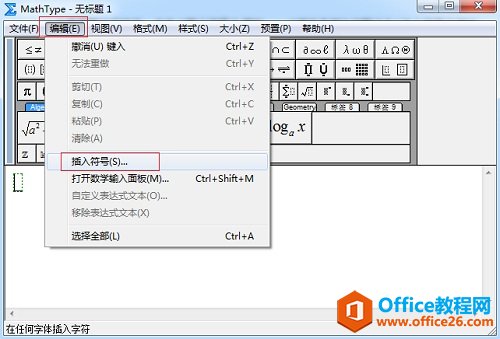 ? ?點擊“編輯”——“插入符號” 2.在彈出的“插入符號”對話框中,將“查看”方式選擇為“描述”,則下面會出現相應的符號模板。 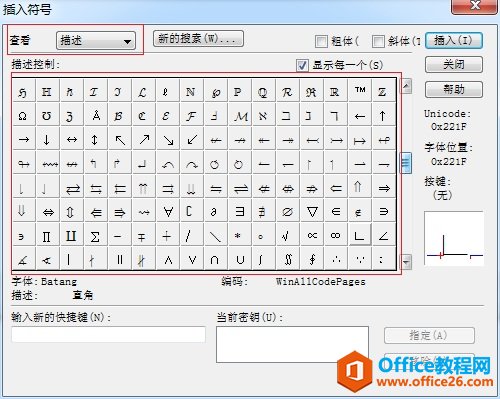 ? ?將“查看”設置為“描述” 3.拉動符號模板的滾動條,在拉動滾動條的時候注意觀察出現的各個符號,直到找到劃去箭頭的符號。 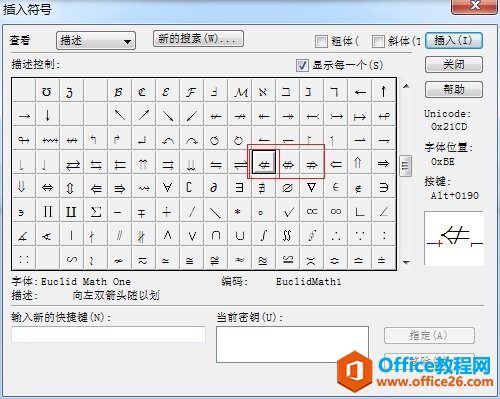 ? ?找到所需的符號點擊插入 提示:第二種方法可選擇范圍比較少,不一定會有自己想要的符號。 以上內容向大家介紹了MathType劃去箭頭的編輯方法,兩種方法都各有優劣,可以根據自己的習慣選擇使用哪種方法,一般來說第一種方法用得比較多,因為比較直接,即使要用兩個模板進行組合輸入,操作過程也并不復雜,幾秒鐘就能搞定。而第二種方法主要是查看方式的選擇以及找符號時比較麻煩,因為太多了,不注意就會忽略掉。 |
溫馨提示:喜歡本站的話,請收藏一下本站!